PC納品時のグラフィックドライバーインストール&Windows認証手順
ご購入後、PCが届きましたら初めにグラフィックドライバーのインストールをお願いしております。
手順は下記の通りです。
1. グラフィックドライバーのインストール手順
Step 1. PCを起動し、インターネットに接続してください。
(Wi-FiまたはLANケーブル接続)
Step 2. ドライバーのダウンロードサイトへアクセス
例)NVIDIAの場合
https://www.nvidia.co.jp/Download/index.aspx?lang=jp
AMDの場合
https://www.amd.com/ja/support
Step 3. PCのグラフィックカード型番を確認し、該当するドライバーを検索・ダウンロード
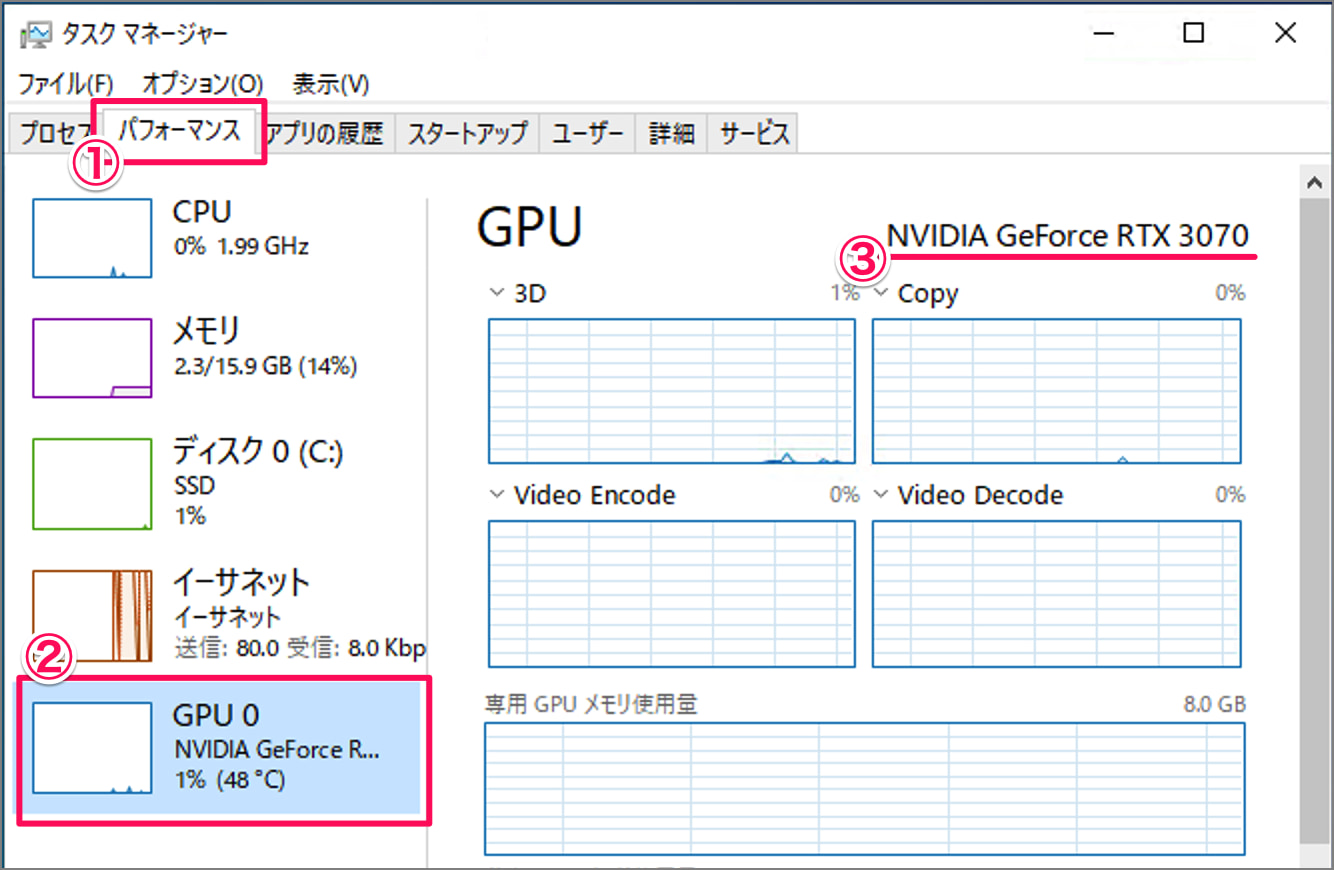
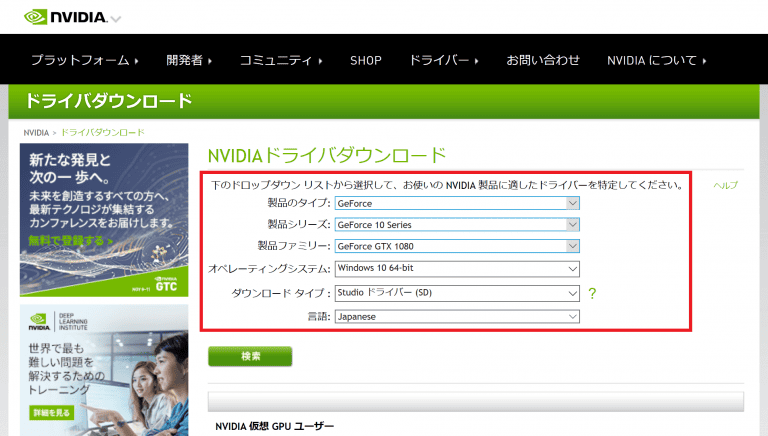
Step 4. ダウンロードしたファイルをダブルクリックし、インストールを開始
Step 5. 画面の指示に従いインストールを完了させてください
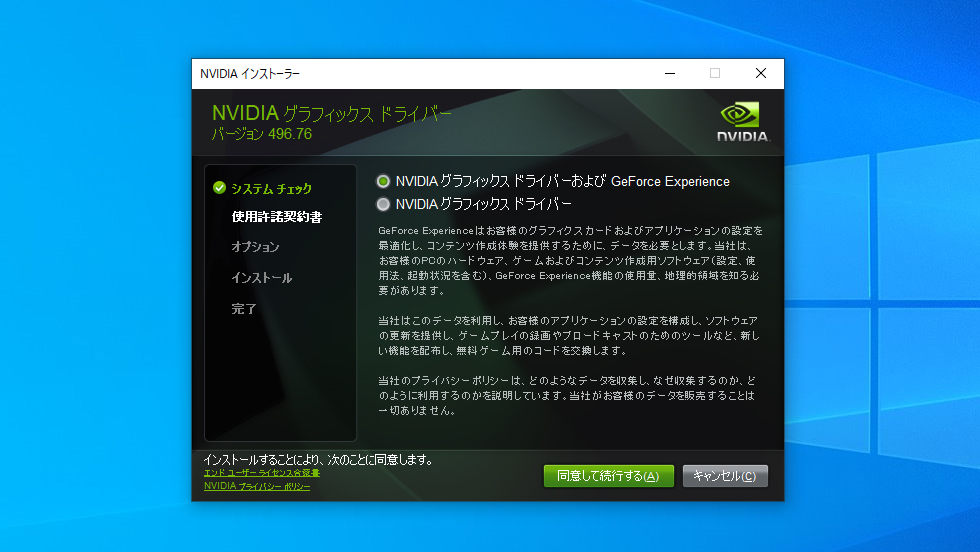
Step 6. インストール完了後、PCを再起動してください
Windowsライセンス認証について
初期化などでライセンス認証が必要な時は、付属されたプロダクトキーをご入力ください。
プロダクトキーは大切に保管をお願いいたします。
Step 1. 「スタートメニュー」 → 「設定(歯車アイコン)」 → 「更新とセキュリティ」 → 「ライセンス認証」を開きます。
Step 2. 「プロダクトキーの変更」をクリックし、納品書または別途ご案内したプロダクトキーを入力してください。
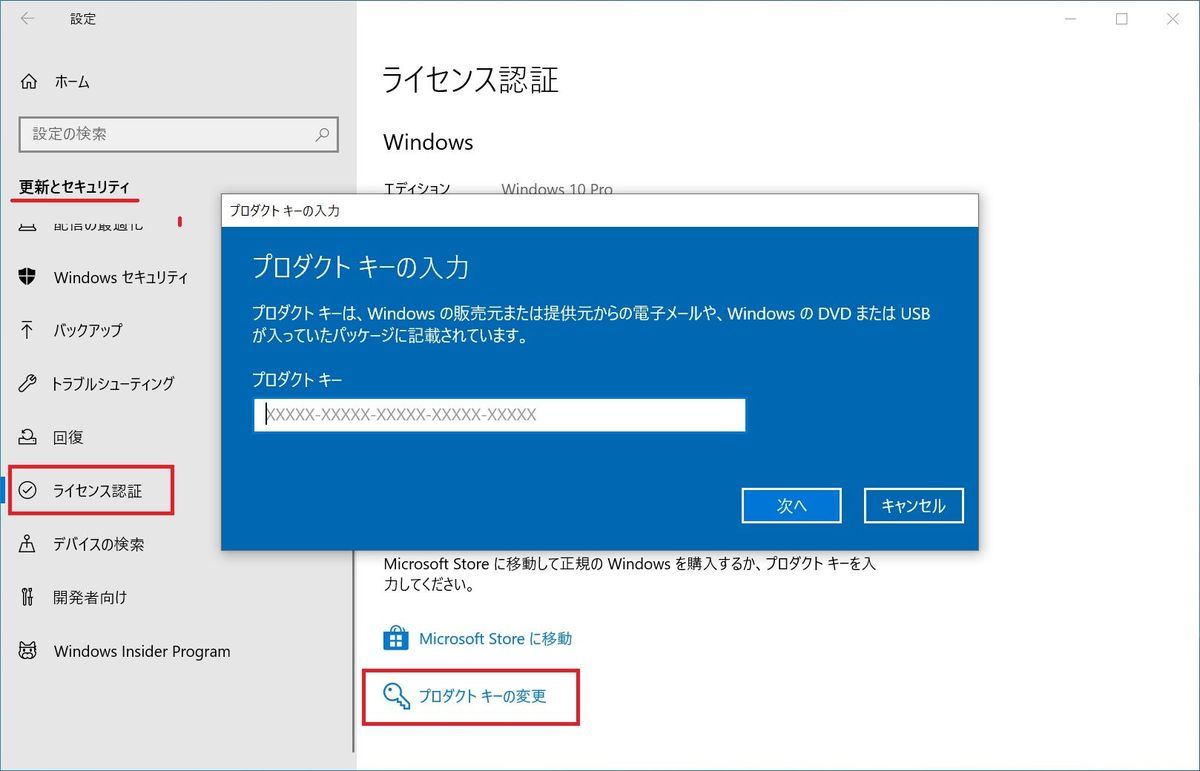
Step 3. 「次へ」を押し、認証が完了するまでお待ちください。
※ ライセンス認証が完了すると「Windowsはライセンス認証されています」と表示されます。